Лазерное цветное МФУ Konica Minolta bizhub C227: большой сенсорный ЖК-экран и впечатляющий набор опций
Большой сенсорный ЖК-экран и впечатляющий набор опций

Всем, кто постоянно имеет дело с печатающей техникой, название компании Konica Minolta хорошо известно. Однако обзоры моделей этого производителя на страницах нашего раздела не встречались уже давно, поэтому предложение познакомиться с одним из многофункциональных устройств мы восприняли с интересом, тем более что речь шла об одном из новых аппаратов — цветном, да еще и формата А3. Нам было предоставлено МФУ Konica Minolta bizhub C227, которое на официальном сайте характеризуется как «идеальное решение для малого офиса». Пожалуй, упоминание малого офиса здесь появилось лишь как следствие не слишком высокой производительности (до 22/14 ppm для А4/А3), в то время как по своим потенциальным возможностям, реализуемым с помощью набора опций, аппарат способен на равных соперничать с моделями из верхних сегментов продукции разных производителей. Причем компания предлагает и несколько более «скорострельный» аппарат — bizhub C287, у которого скорость печати А4 увеличена до 28 ppm.
Характеристики, комплектация, информационная поддержка
Основные характеристики, заявленные производителем, приведены в таблице:
| Основные характеристики МФУ Konica Minolta bizhub C227 | |
| Функции | Цветные и монохромные: печать, копирование, сканирование, факс (опция) |
| Технология печати | Электростатическая лазерная, непрямой перенос |
| Размеры (В × Ш × Г), мм
(базовый блок) |
735×585×660 по спецификации 775×570×680 по нашему замеру |
| Вес (нетто), кг | 72
без доп. устройств и тонера |
| Электропитание | 220–240В AC, 50/60 Гц, не более 1,6 кВт |
| Экран | цветной сенсорный ЖК, диагональ 7» / 17,8 см |
| Стандартные порты | USB 2.0 (Тип В) для компьютера USB 2.0 (Тип A) для сменных носителей Ethernet 10/100/1000 |
| Разрешение при печати | 1800(эквивалент)×600 dpi,
физическое 600×600 dpi |
| Скорость печати
(цвет и ч/б) А4 односторонняяА3 односторонняя A4 двусторонняя |
22 ppm |
| Поддерживаемые операционные системы | Microsoft Windows, Apple Mac OS X, Linux |
| Месячная нагрузка (A4) рекомендованная максимальная |
10000 стр/мес 19000 стр/мес |
| Гарантия (стандартная) | 1 год или 50 000 отпечатков
(что раньше наступит) |
| Средняя цена | T-13226979 |
| Розничные предложения | L-13226979–10 |
| Полные характеристики МФУ Konica Minolta bizhub C227 |
Базовая конфигурация или machine body представляет собой принтер-копир-сканер, оснащенный двумя выдвижными лотками на 500 листов каждый и боковым лотком ручной подачи на 100 листов, с дуплексом, интерфейсами Gigabit Ethernet и USB (как для подключения к компьютеру, так и для работы со сменными носителями), сенсорным ЖК-экраном, оперативной памятью в 2 гигабайта и жестким диском на 250 ГБ. В комплект входят наклейки на панель в соответствии с регионом продажи, некоторое количество бумажных информационных материалов с базовыми сведениями, а также диск с ПО и более подробными инструкциями в электронном виде.
Чтобы начать работать, придется докупить тонер-картриджи CMYK и найти в запасах стандартный кабель питания, а также интерфейсные кабели (USB, LAN) — они в комплект не входят. Кабели можно купить и у поставщика, причем за вполне умеренную плату. Кроме того, следует задуматься: нужен ли автоподатчик оригиналов или для сканера можно обойтись обычной крышкой — и то, и другое является опцией, не входящей в базовую конфигурацию.
Все прочие дополнительные узлы и модули, о которых речь пойдет ниже, поставляются в соответствии с пожеланиями конкретного заказчика, каких-то стандартных конфигураций, кроме вышеописанной базовой, официально не предусмотрено. Правда, дилеры могут сами делать какие-то комплекты по своему разумению, поэтому, сравнивая розничные цены, сначала выясните, о чем именно идет речь: возможно, более дорогое предложение подразумевает не только machine body, но еще, например, и набор тонер-картриджей.
Как обычно, немного расскажем об информационной поддержке.
В целом подача информации на сайте konicaminolta.ru нам понравилась, и прежде всего деловым стилем изложения — информация в основном полезная, рекламных фраз минимум. Есть прямая ссылка на загрузки, и без лишних блужданий по промежуточным страницам сайта можно скачать драйверы (для разных операционных систем, причем предлагаются и самые свежие, и чуть более старые версии), другое ПО, а также инструкции и иные информационные материалы на русском языке в формате PDF. Имеется ссылка на онлайн-версию руководства по использованию, более полную, чем файлы PDF, но на английском.
Правда, кое-каких сведений либо нет (вроде значений максимальной и рекомендованной месячной наработки, но всё нужное нам по первому же запросу сообщили в представительстве компании), либо их приходится искать —, а это в основном касается информации о гарантии, расходных материалах и опциях, поэтому на этих моментах остановимся подробнее.
Гарантия
Гарантийный срок на все выпускаемые модели составляет 12 месяцев, но окончание гарантии связано и еще с одним фактором — суммарным объемом печати. Подобное стало уже привычным и встречается у самых разных производителей печатающей техники.
Естественно, у каждого аппарата «гарантийный пробег» свой, и сведения об этом находятся в сводной таблице на странице «Сервис и поддержка — Гарантия» официального сайта (только будьте внимательны: там есть и bizhub C227, и bizhub 227, это разные модели). Для МФУ рассматриваемой нами серии гарантийный объем печати такой: для С227 — 50 тысяч отпечатков (в пересчете на А4), для С287 — 70 тысяч, и гарантия после такой наработки закончится, даже если год с момента покупки еще не прошел.
При желании владелец может получить и расширенную гарантию — естественно, за дополнительную плату.
Расходные материалы
Прежде всего, к ним относятся тонер-картриджи TN-221 (к этому индексу добавляется буква в соответствии с цветом):
- черный TN-221K на 24 тысячи отпечатков при заполнении 5%, рекомендованная цена на момент написания обзора 4350 рублей,
- цветные TN-221C (cyan, голубой), TN-221M (magenta, малиновый), TN-221Y (yellow, желтый) на 21 тысячу отпечатков, цена 7875 рублей за штуку.
Дилеры могут предлагать и экономичный набор из четырех тонер-картриджей CMYK, который обойдется немного дешевле, чем если покупать по отдельности.
Блоки формирования изображений для черного и трех остальных цветов отличаются. Для cyan, magenta и yellow они представляют собой заменяемые целиком модули Imaging Unit (блоки формирования изображений IU-214C, IU-214M и IU-214Y по 29030 рублей за каждый) с ресурсом в 70 тысяч отпечатков. Для черного цвета ситуация с заменой более гуманная: после каждых 80 тысяч отпечатков придется менять Drum Unit (фотобарабан DR-214K, 11030 рублей), и лишь после наработки в 600 тысяч надо будет заменить еще и девелопер (так в русскоязычном разделе называется не сам порошок, а блок Developing Unit с маркировкой DV-214K, цена 8475 рублей). Есть и еще одна деталь — бункер для отработанного тонера Waste Toner Box (A8JJWY1), он заменяется после примерно 22 тысяч отпечатков.
Всё это вполне доступно в российской рознице.
На этом список расходных материалов заканчивается, но есть еще узлы, которые рекомендуется заменять после определенной наработки, фиксируемой имеющимися в МФУ счетчиками, причем замену делает не пользователь, а специалист сервисного центра. Вот скан распечатанного нами из меню аппарата отчета:
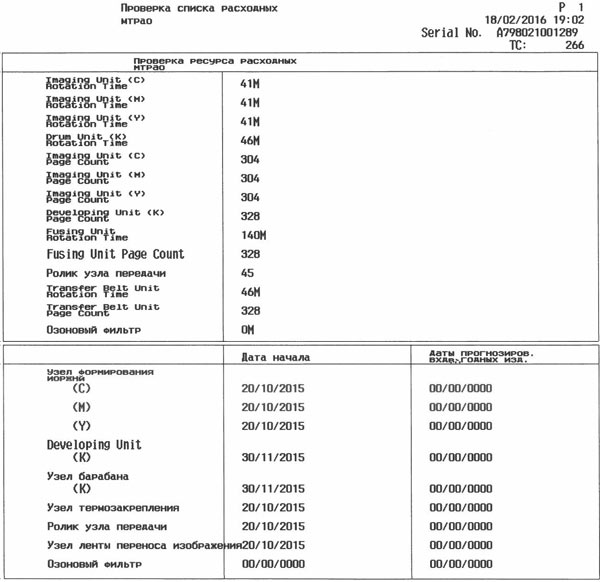
С переводом на русский и выбором шрифтов тут не всё ладно, но главное понять вполне можно. Во-первых, для некоторых узлов подсчитывается не только наработка в отпечатках, но еще и время вращения Rotation Time. Специалистам причина такого подхода понятна, а мы не будем останавливаться на этом и лишь скажем, что замену придется производить по тому лимиту, который наступит раньше — по отпечаткам и по времени (к сожалению, значений для замены по Rotation Time в официальных материалах мы не нашли).
Во-вторых, рано или поздно придется заменять еще и некоторые детали, периодичность замены нам сообщили в представительстве компании:
- узел термозакрепления (Fusing Unit), 500 тысяч отпечатков,
- узел ленты переноса изображения (Transfer Belt Unit), 250 тысяч,
- ролик узла передачи (наверно, всё же вернее было бы написать не передачи, а переноса, и не «ролик узла», а «узел ролика» — в онлайн-мануале встречается название Transfer Roller Unit), тоже 250 тысяч.
Третий узел заменяется вместе со вторым, поэтому поставляются они вместе.
На скане упомянут еще и озоновый фильтр, но в данной модели его попросту нет — видимо, строчка досталась «по наследству» от более старой модели, прошивка которой была взята за основу при разработке firmware для C227.
Опции
Количество различных опций, которыми можно дооснастить МФУ, можно назвать впечатляющим, причем даже если бы речь шла о гораздо более производительных аппаратах.
Приводить в обзоре полный их список не имеет смысла — с необходимыми пояснениями он занял бы слишком много места. Кроме того, установка многих дополнительных устройств требует наличия соединительных модулей или монтажных комплектов, которые поставляются отдельно, поскольку являются общими для нескольких разных опций, к тому же порой возможность подключения одного устройства может быть связано с непременным наличием другого либо наличие одной опции исключает установку другой.
Поэтому мы лишь обозначим направления расширения функциональности bizhub С227, а конкретный список необходимого следует уточнять у дилера или в справочных материалах компании. Две опции мы уже упоминали: это крышка сканера OC-514 и реверсивный автоподатчик DF-628 (понятно, что они являются взаимоисключающими).

Есть четыре варианта тумб-подставок, снабженных колесиками и отличающихся наличием и количеством дополнительных лотков, а также их вместимостью. При соответствующем выборе максимальный запас бумаги в лотках может быть увеличен до 3600 листов.
Следующий класс опций — финишные устройства, от самого маленького, размещаемого в приемном лотке МФУ, до внешних, которые фактически удваивают площадь, потребную для размещения аппарата. Они обеспечат различные виды перфорации или сшивания подготавливаемых документов, складывание листов (пополам или под конверт), буклетирование, а также сортировку и разделение выводимых заданий. Еще одна важная особенность финишеров в том, что они являются приемными лотками большой емкости.
Есть и менее заметные по своим габаритам опции: например, модуль расширения оперативной памяти UK-201 на 2 ГБ, при наличии которого становится возможным установка различных программных модулей — от поддержки печати штрих-кодов до дополнительной защиты данных Trusted Platform Module.
Плата факса FK-513 также является опцией, и это мы считаем очень разумным подходом: у многих МФУ разных производителей факс входит в базовую конфигурацию, поэтому при покупке за него приходится платить и тем, кому эта функция совершенно не нужна.
Предусмотрено и подключение разного рода устройств аутентификации, включая AU-102 для сканирования капиллярного рисунка пальца.
Некоторые опции мы упомянем впоследствии.
В документации встречается упоминание опционального модуля Wi-Fi 802.11b/g/n (или Wireless LAN Interface Kit), но он в Россию пока не поставляется.
Внешний вид, особенности конструкции
Внешние отличия у любых МФУ подобного класса сводятся в основном к форме и цвету внешних пластиковых панелей, а базис давно уже стал единым (конечно, по компоновке, а не по деталям конструкции): к печатающему блоку снизу примыкают выдвижные подающие лотки — в нашем случае их два, справа откидной лоток ручной подачи. Над блоком нависает сканер, а в промежуток в продольном направлении выходят отпечатанные листы — это приемный лоток.
Лоток ручной подачи может использоваться для печати на бумаге длиной до 120 см, а если такие баннеры нужно печатать регулярно, то можно заказать и специальный дополнительный лоток BT-C1e.

На правом боку есть и большая дверца, за которой находится часть тракта прохождения бумаги. Доступ туда потребуется при обслуживании или для извлечения застрявшего листа.
Еще одна дверца, откидная, расположена спереди, выше фронтальных лотков. Она закрывает места установки расходных материалов.

Естественно, окраску каждый производитель использует свою, «фирменную». Компания Konica Minolta для моделей bizhub выбрала сочетание молочно-белого и черного (или очень темного серого) цветов, лишь некоторые элементы могут иметь более светлый серый окрас.
Глянцевых поверхностей немного, но, как часто бывает, сделаны они в самом неудачном месте: на панели управления. Органы управления — цветной сенсорный ЖК-экран и несколько кнопок — расположены на наклонной поверхности в правой части МФУ, где имеется вытянутый вертикально выступ.
Сам экран на редкость большой, его диагональ составляет 7 дюймов или без малого 18 сантиметров. Он сделан по резистивной технологии, то есть воспринимает нажатия не только пальцем, но и стилусом или иным предметом с тонким кончиком, что позволяет сделать размер некоторых кнопок-иконок достаточно малым — пальцем в них попасть было бы сложно.
Режим «мультитач» поддерживается (для двух точек касания точно, мы проверили), возможно и перетаскивание элементов меню. А огорчаться меньшему, чем у емкостных экранов, сроку службы резистивных панелей нет смысла — всё равно его с запасом хватит на весь возможный период эксплуатации МФУ (если, конечно, не будет механических повреждений).
Еще одна занятная особенность ЖК-панели в том, что фоновое изображение, цветовую палитру и т. п. можно персонализировать, даже подставить собственную картинку 800×480 в формате PNG. Вот пример с забавным слоником:
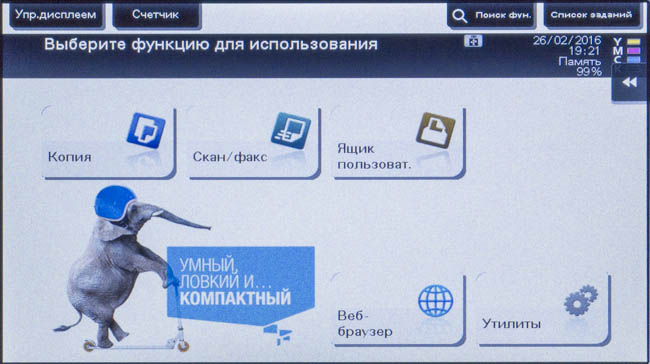
Подробности можно найти в онлайн-мануале.
Стилус есть в комплекте, для него даже предусмотрено гнездо на левой боковой поверхности выступа. Конечно, штатный стилус в случае его утери можно заменить любой палочкой, лишь бы она удобно лежала в руке, а ее кончик не был слишком острым и не царапал поверхность ЖК-панели.

Экран окружен черной рамкой, и вот она-то сделана глянцевой. Правая часть рамки образует поле, на котором есть зона для установки Bluetooth-подключения с NFC-совместимыми мобильными устройствами, а также две кнопки: возврата на «домашнюю» страницу меню и «Доступ», которая нужна при включенной функции идентификации пользователя. И, хотя это не самые часто используемые кнопки, рамка и вокруг них, и вокруг экрана достаточно быстро покрывается отпечатками пальцев. Естественно, то же происходит и с самим экраном, если пользоваться не стилусом, а пальцем, хотя экран скорее матовый, чем глянцевый.
Благодаря наличию сенсорной панели, разработчики обошлись минимальным количеством кнопок: кроме двух упомянутых, есть еще восемь, они расположены в один ряд под рамкой. Четыре из них вполне обычные, они покрупнее: «Старт», «Стоп», «Сброс» и «Питание». Еще для четырех (они поменьше) функции могут быть назначены — например, перевод экрана в режим увеличенного изображения. Кнопки «Старт» и «Питание» снабжены подсветкой, показывающей текущее состояние аппарата. Слева от экрана имеется и оранжевый индикатор предупреждения, который привлекает внимание в случаях, требующих вмешательства.
Ниже панели управления есть еще четыре синих светодиодных индикатора, которые мигают при получении задания по тому или иному интерфейсу и горят при его выполнении.
Если пользователю удобнее использовать стандартные 12-кнопочные клавиатуры — например, для ввода телефонных номеров при наличии опции факса, то можно установить соответствующий дополнительный модуль KP-101, который будет располагаться справа от штатной панели управления.
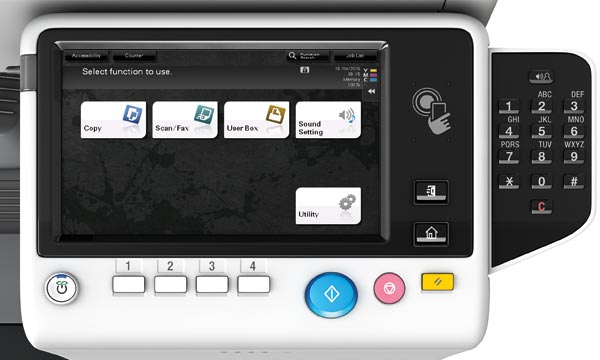
Там же, только чуть ниже, расположен порт USB для подключения сменных носителей.
Кнопка «Питание» управляет переводом МФУ в режим энергосбережения, а для полного отключения есть механический тумблер, расположенный в задней части правой боковой стенки. Разъем питания находится на задней стенке, подключенный к нему кабель выступает за габариты аппарата, но имеющаяся сзади вверху объемная накладка вентиляционной решетки всё равно не позволит придвинуть МФУ вплотную к вертикальной поверхности.
Интерфейсные разъемы USB и LAN находятся в небольшой нише, имеющейся слева сзади. На левом боку есть и съемный «карман», в который можно положить, например, комплект справочных материалов для оператора.
Нам досталась базовая комплектация, дополненная автоподатчиком оригиналов DF-628 и тумбой с двумя универсальными лотками PC-214, снабженной колесиками для удобства перемещения тяжелого аппарата. Для переноски или установки на тумбу на самом МФУ с одной стороны предусмотрены пазы для захвата руками, с другой — выдвижные рукоятки; естественно, переносить следует вдвоем.

Выдвижные лотки — и штатные, и в тумбе — понравились: использованная система полозьев позволяет легко выдвигать и возвращать на место даже целиком заполненные лотки, а ручка-защелка обеспечивает хорошую фиксацию и легкое открывание. Пожалуй, единственное замечание: пластиковый лоток при его размерах (всё-таки формат А3) получился очень уж «звонким» — обращение с ним зачастую сопровождается громкими и не самыми приятными для слуха звуками.

Еще раз вернемся к экрану: запас яркости и контрастности у него вполне достаточный, чтобы обеспечить комфортную работу при практически любых условиях офисного освещения, а чувствительность к нажатиям никогда не заставляла нас ни много раз нажимать пальцем или стилусом на кнопку-иконку, ни нервничать из-за ложных срабатываний.
Хуже другое: панель управления МФУ, установленного на любой тумбе из списка опций, получается расположенной довольно высоко — у нас получилось около метра от пола до экрана, а углы обзора по вертикали не слишком велики, и если сидеть рядом с аппаратом на обычном офисном стуле или кресле, то изображение на экране видно гораздо хуже, чем из положения стоя. В некоторых вариантах расположения аппарата относительно потолочных светильников могут сильно мешать и блики от них. А сама панель закреплена жестко, угол ее наклона изменить нельзя.
Но если оператор стоит рядом с МФУ, то таких проблем не будет. Однако и тут надо сделать предупреждение: любую из упомянутых тумб следует отнести к разряду очень нужных дополнений при заказе. Причина проста: аппарат в базовой конфигурации очень высокий, при установке его на обычном столе экран и кнопки окажутся на высоте около полутора метров, и работать с ними человеку в зависимости от роста будет или некомфортно, или сложно, или попросту невозможно. Поставить на пол тоже нельзя — слишком низко (75 см до экрана), придется наклоняться.
Чтобы избежать проблем с выбором подставки для МФУ, мы и рекомендуем приобрести одну из тумб, тем более, что самая простая из них — DK-514 (без лотков, с колесиками) — имеет вполне доступную цену. Помимо нормальной рабочей высоты, она обеспечит удобство перемещения и даст возможность хранить под рукой запас бумаги.
Автоподатчик реверсивный, то есть позволяет автоматически переворачивать лист. Правда, для сканирования обеих сторон потребуются три прохода листа — промежуточный «холостой» как раз и нужен для переворота.
Конструкция петель позволяет надежно зафиксировать АПО в двух положениях: открытом примерно на 70 и на 90 градусов. Но и в практически любом промежуточном положении крышка-автоподатчик не падает, вот только подъем задней его части для уменьшения засветки по краям при работе с толстыми оригиналами (книгами, подшивками) не предусмотрен. Правда, есть программная функция удаления черных «полей».
Приведем и значения, полезные при выборе места размещения МФУ: с полностью открытым автоподатчиком высота аппарата в нашей конфигурации была около 157 см, с открытым на 70 градусов — 153 см. Для открытого бокового лотка с нормально уложенной в него бумагой А3 справа потребуется минимум 33 см свободного места.
Автономная работа
Сначала немного расскажем о собственном меню МФУ, рассматривая его с позиции человека, впервые столкнувшегося с техникой из линейки bizhub.
Меню
Основные функции понятны без долгого «общения» со справочными материалами, но вот обилие дополнительных возможностей и разнообразных настроек радует только поначалу: чтобы даже не разобраться детально, а хотя бы выявить наиболее для себя полезные, надо потратить немало времени. А ведь есть и довольно экзотические функции, которые мы упомянем позднее.
Надо быть готовым и к тому, что для некоторых настроек в меню нет отдельных пунктов, а переход к заданию значения осуществляется двойным нажатием на какую-либо иконку. Так, мы довольно долго искали, где же задается тип бумаги в лотке, а оказалось, что соответствующая страница меню в некоторых режимах открывается на этапе выбора источника подачи либо появляющейся там специальной кнопкой, либо после double-click стилусом по иконке лотка. Это, с одной стороны, очень удобно — не надо «блуждать» по настройкам, добираясь до нужной, как во многих других побывавших у нас МФУ (но, конечно, о такой особенности нужно знать), а с другой — такое почему-то есть не для всех режимов, и порой всё же приходится производить лишние манипуляции с экранным меню.
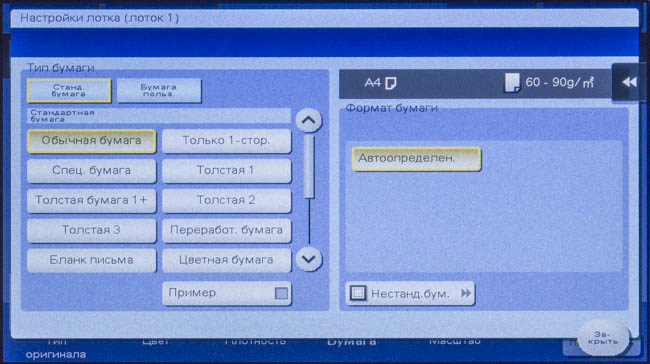
Пользователь может совсем загрустить, если аппарат оснащен большим количеством опций, да еще и средствами аутентификации: набор возможностей возрастает, но управлять ими становится сложнее. Конечно, ничего запредельного не потребуется, только внимательность, усидчивость да изрядное количество времени на изучение, и вот тут-то мы видим главную «засаду», связанную с пресловутым человеческим фактором: сотрудники организаций чаще всего не могут уделить достаточно времени детальному освоению техники (причем порой попросту и не хотят забивать этим голову), а «с наскока» даже достаточно опытный пользователь сможет добраться разве что до самых очевидных операций, и богатейший спектр функций может зачастую оставаться невостребованным в большей своей части.
Понятно, что сказанное выше относится не только к МФУ Konica Minolta bizhub, а к любой технике подобного уровня.
И хорошо еще, что в C227 настройки разделены на пользовательские и администраторские. Для доступа к последним требуется специальный пароль, значение которого по умолчанию очень простое, но еще и очень длинное: 1234567812345678.

Еще скажем, что меню позволяет создавать «программы» с возможностью последующего быстрого вызова, давая им понятные имена — например, копирование паспорта в цвете. Это позволит не делать каждый раз настройки для часто используемых операций.
Русификация особых нареканий не вызывает, но именно в целом, а в деталях претензии нашлись. Большинство из них можно назвать общими для всех аппаратов со сколь-нибудь развитым меню: это и нелогичные сокращения, и названия, понять которые без обращения к документации порой невозможно. Надо сказать, что в случае с bizhub C227 подобного всё же не очень много, однако можно придраться еще и к «эстетике»: русский перевод часто получается длиннее английской фразы, и тогда разработчикам интерфейса приходится либо делать сокращения (не всегда понятные), либо менять шрифты, чтобы разместить больше букв на ограниченной площади кнопки — именно так в основном и сделано в C227, но тут неудачно подобранные шрифты порой сказываются на читаемости.
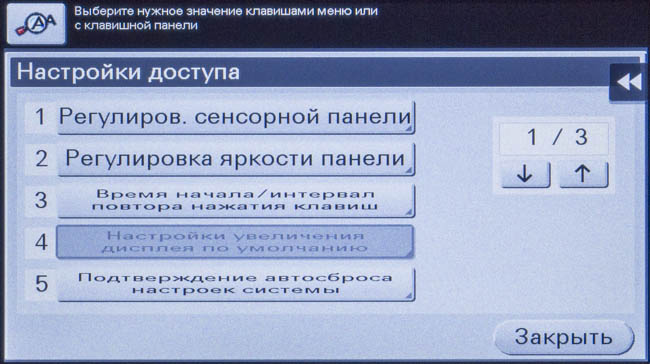
Копирование
Из экрана копирования доступны и все необходимые настройки — от количества копий и масштаба до выбора лотка и типа бумаги в нем, и менее употребимые — например, режим плаката (размещение увеличенных частей оригинала на нескольких листах для последующей склейки) и повтор небольшого изображения-оригинала на одном листе копии.
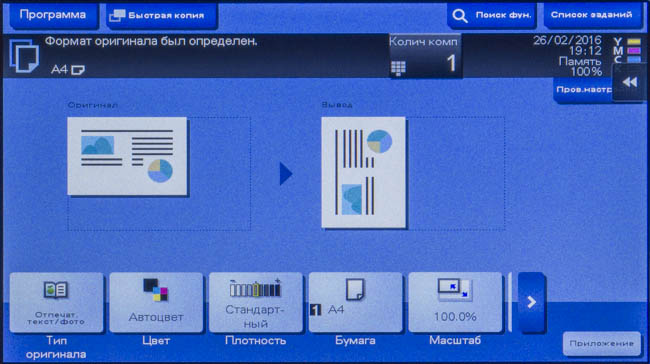
Есть и совсем экзотические режимы, например, копирование с использованием только одного цвета, выбираемого из почти двух десятков:
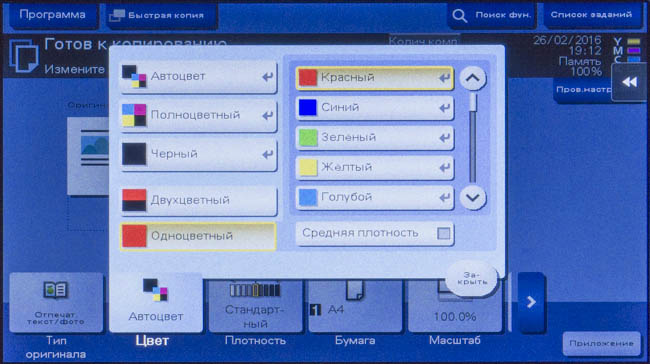
Посмотреть пример можно в галерее сканов.
Имеются и функции, которые обычно бывают доступны лишь при печати с компьютера: вставка штампа (в виде даты или какой-то надписи), «водяных знаков», колонтитулов.
Причем почти вся эта «экзотика» имеет настраиваемые в широких пределах параметры. Конечно, до возможностей текстового или графического редактора далеко, но количество вариантов вовсе не ограничивается одним-двумя.
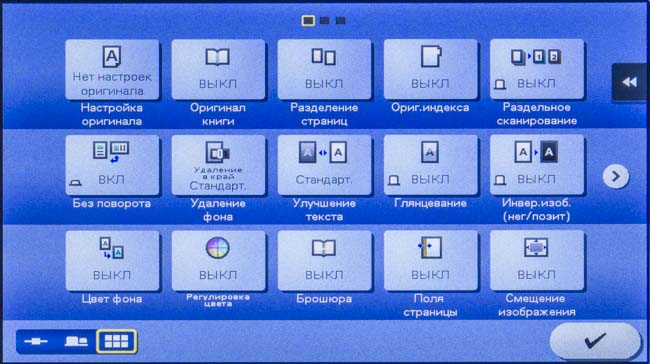
Например, мы хотим повторить несколько раз небольшое изображение. Здесь можно выбрать варианты: автоматическое размещение с полями и без полей, а также заданное количество повторов — 2 (тут можно определить и интервал повтора), 4 или 8. Размер оригинала в некоторых случаях может определяться автоматически, но если этого не происходит, то есть несколько вариантов его задания — от выбора из набора стандартных размеров бумаги (офисной или фото) до прямого ввода размера с точностью до десятых долей миллиметра.
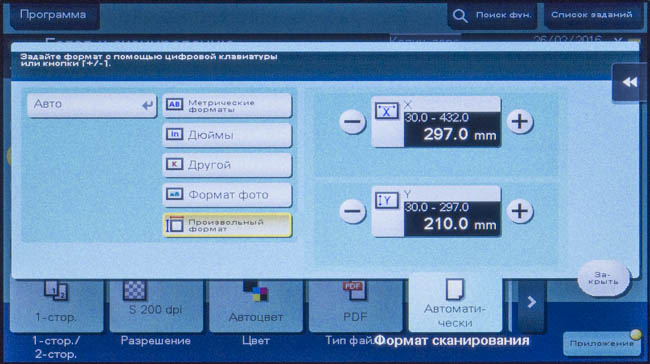
Посмотреть пример также можно в галерее сканов.
Подобные функции можно комбинировать, но не всегда: например, сочетать повтор изображения с нанесением надписи не получится — будет выдано соответствующее предупреждение.
И, конечно, можно задействовать режимы работы с двумя сторонами оригинала и/или копии, что особенно удобно при наличии опционального автоподатчика.
Есть и настройки, связанные с качеством. Из них две сделаны оперативными — кнопки «Плотность» и «Тип оригинала» (выбор из 8 вариантов) вынесены в ряд основных настроек:
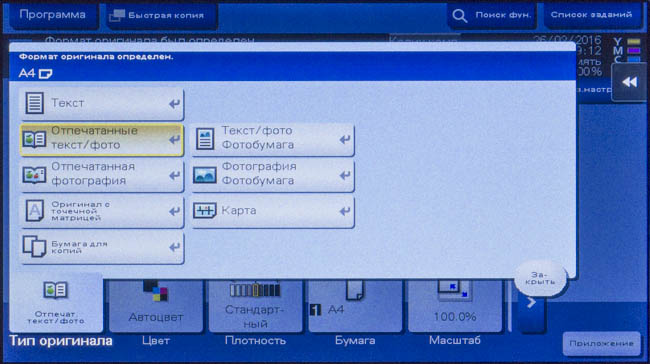
Еще с десяток вызываются нажатием «Приложение — Коррекция цвета», в открывшемся окне можно отрегулировать яркость, контрастность, цветовой баланс и другие параметры.
Этот пример иллюстрирует еще и подход разработчиков к компоновке кнопок-иконок, задающих разные режимы и параметры. Так, наиболее употребимые сделаны крупными и расположены горизонтальным рядом в нижней части страницы копирования; для вызова дополнительных функций и регулировок надо нажать экранную кнопку «Приложение», тогда вверху появится еще один ряд иконок, причем возможны три формы их отображения.
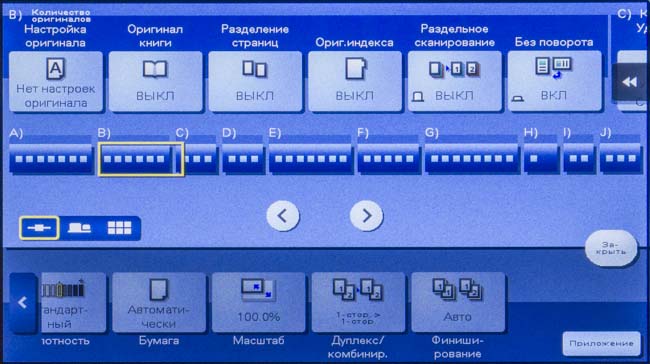
Оба ряда имеют прокрутку, осуществляемую либо нажатием соответствующих кнопок со стрелками, либо «жестами» (пальцем или стилусом).
Честно говоря, мы не упомянули и десятой части программных функций, связанных с копированием. То же самое будет и при описании других режимов: в рамках нашего обзора не представляется возможным даже просто перечислить с минимальными комментариями всё, что заложено разработчиками. Причем речь идет не только о «тончайших» настройках, которые зачастую не нужны даже системным администраторам, но и о возможностях, которые вполне могут быть полезны пользователю, пусть не любому и не каждый день.
Работа со сменными носителями
К сменным USB-накопителям предъявляются следующие требования: совместимость с USB 2.0/1.1 (то есть USB 3.0 тоже работать будут, просто скорость обмена будет ниже, чем позволяет этот стандарт), файловая система FAT32 (и это именно так: exFAT точно не поддерживается — проверено; про NTFS даже не вспоминаем; возможно, получилось бы «общаться» с FAT16, но эта файловая система сейчас используется очень редко), отсутствие функций безопасности. Никаких ограничений по объему не заявлено.
Причем список носителей не ограничивается флэшками, хотя об этом в инструкциях ничего и не сказано. По меньшей мере, имеющийся у нас мультиформатный картовод с SD-картой был воспринят без всяких затруднений, но мы не можем однозначно утверждать, что то же будет и с любым другим картоводом.
После подключения сменного носителя на экране возникает страница с предложением выбрать последующее действие: распечатать находящийся на нем файл, сохранить документ (то есть отсканировать и записать на носитель) или переписать имеющийся файл в ящик пользователя (об этом позже).
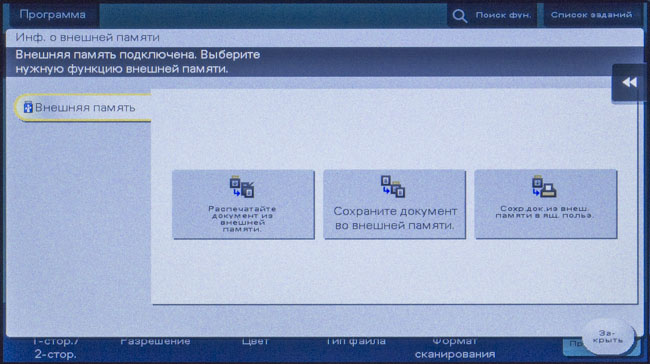
Кроме того, в ряде экранных страниц, включая «домашнюю», появляется крошечная иконка, нажатие на которую (стилусом, пальцем не попадешь из-за размера) вновь приведет к переходу на страницу с выбором действия.
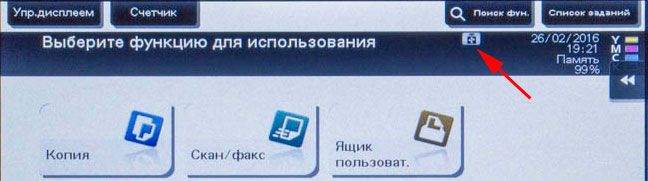
часть экранной страницы, стрелкой показана иконка работы с внешним носителем
Распечатка файлов
Список допустимых форматов файлов очень необычный — по крайней мере, в сравнении с побывавшими у нас до сих пор моделями других производителей. Помимо вполне привычных форматов PDF, JPEG и TIFF, в списке допустимых есть еще OOXML (то есть форматы MS Office — docx, xlsx и pptx), а также XPS и PPML. Последние два формата не относятся к самым распространенным, в отличие от файлов «эмэс-офиса», работа с которыми нас и заинтересовала.
И тут надо сказать, что чудес не бывает: для полноценной работы с такими файлами нужен компьютер с установленным приложением. Наши попытки распечатать с флэшки файл любого из этих трех форматов фактически заканчивались неудачей — на отпечатке всё время терялась часть информации, содержащая тексты на русском языке. Кроме того, речь идет именно о форматах с последней буквой «x», то есть созданных в MS Office 2007 и выше, а просто doc, xls и ppt даже не отображаются в списке содержимого носителя.
Мы специально создали файл-пример, содержащий всего две строчки: в одной набор латинских букв, в другой кириллица. На распечатке получили только латиницу, причем с иным начертанием букв. Возможно, поможет установка опционального модуля поддержки Unicode LK-107 (для него требуется и расширение памяти UK-211), но это лишь наше предположение. Не исключено, что даже с этим модулем в документе придется использовать шрифты Unicode (такие есть и в поставке MS Office), но специально подбирать в документах шрифты для автономной печати с bizhub никто не будет, и получается, что в российских условиях особого смысла в поддержке OOXML нет. Нельзя исключать, что и при использовании латиницы какие-то дополнительные символы будут теряться, да к тому же нет гарантии, что полностью сохранится форматирование документа (шрифты будут другие почти наверняка, и это как минимум).
Зато с PDF ситуация лучше: порой из за несоответствия версий этого формата, поддерживаемых аппаратом и использованных при создании файла, в сделанной в автономном режиме распечатке что-то может потеряться. Как правило, пользователь не имеет ни малейшего понятия о версиях, а потому подобное становится для него неприятным сюрпризом. У нас есть пара образцов, которые при автономной печати на многих протестированных нами аппаратах выводились с ошибками, а на C227 соответствие с оригиналом было полным.
В списке содержимого носителя отображаются папки и файлы поддерживаемых форматов. Кириллица и длинные имена отображаются нормально. Для распечатки можно сразу выбрать несколько файлов (но в пределах одной папки), а вот двойной клик здесь не действует, после выбора файла надо пользоваться имеющимися на странице кнопками.
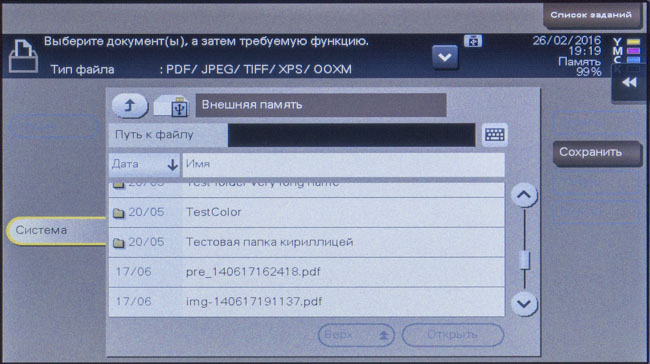
Просмотр файла невозможен, можно только посмотреть краткую информацию о нем (формат, дата создания/изменения, размер в килобайтах). Хуже другое: многостраничные документы распечатываются только целиком, отдельные страницы выбрать нельзя.
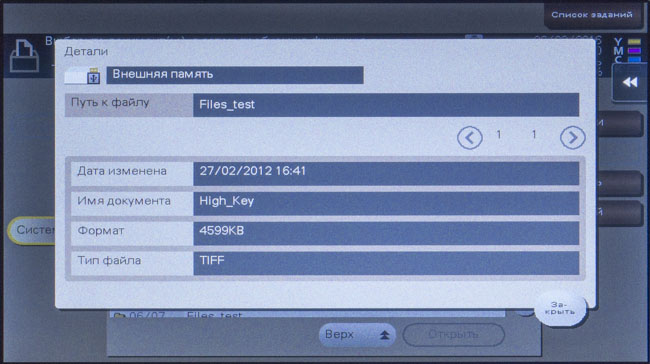
Список настроек печати сделан по тому же принципу, что и для копирования: основные доступны внизу, дополнительные вызываются кнопкой «Приложение». Возможностей уже меньше: так, из «качественных» параметров выбирается только цветная или черно-белая печать, еще можно добавить разные штампы и, конечно, задать количество копий, а также опции вывода — использование лотков (выбрать нужный, но не переопределить тип бумаги в нем), дуплекса и, если имеются, финишных устройств.
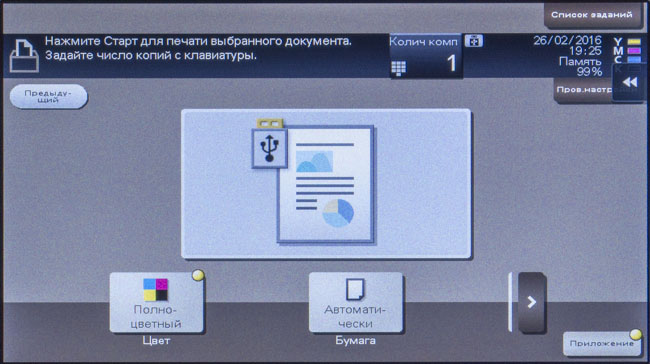
Если распечатываемый файл находился в какой-то папке, то после печати экран перейдет к показу корневого каталога носите
Полный текст статьи читайте на iXBT
